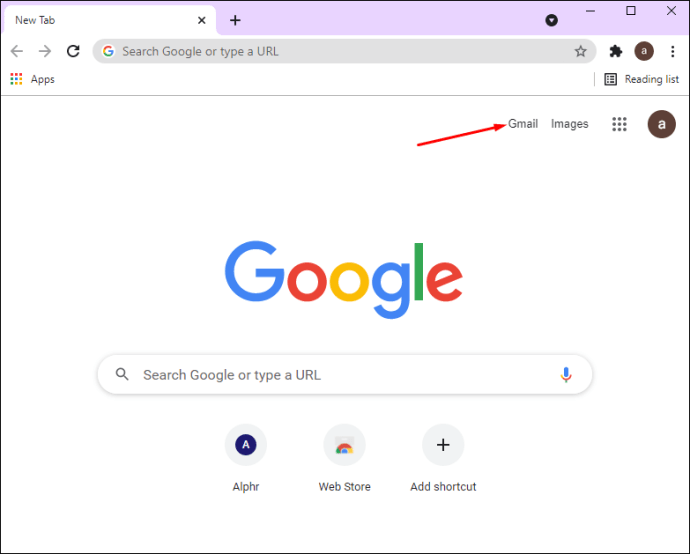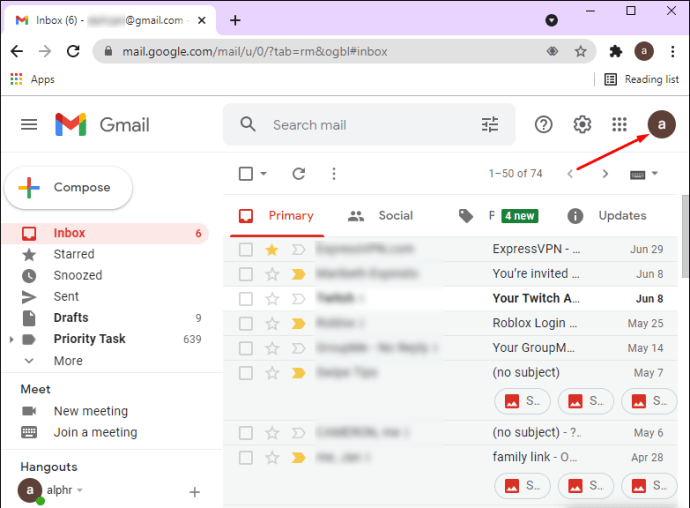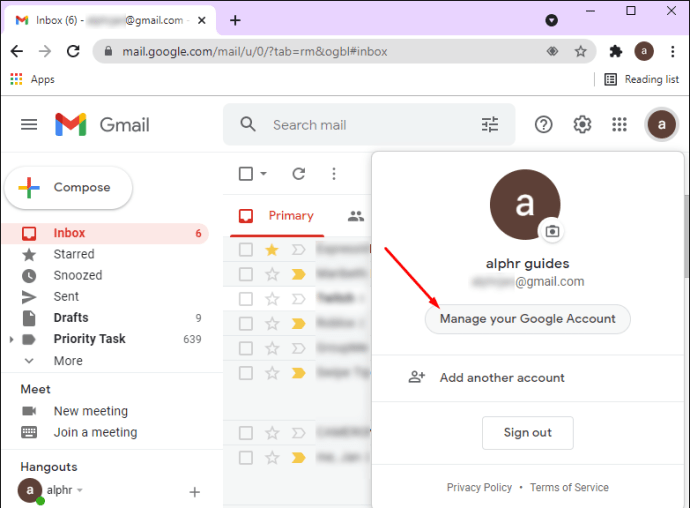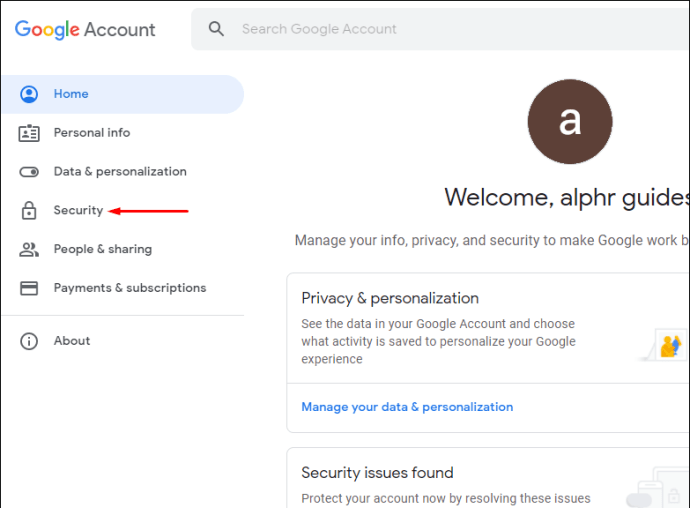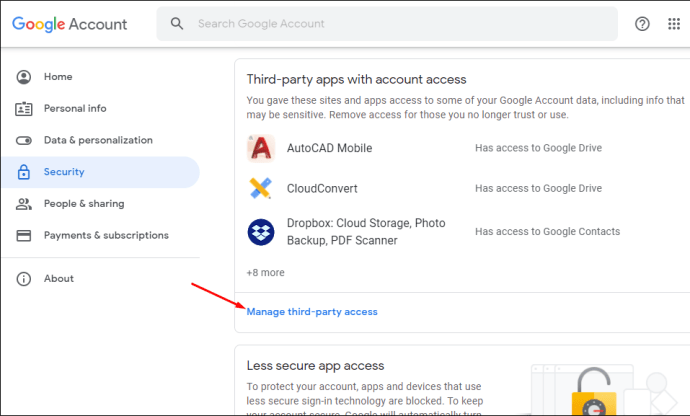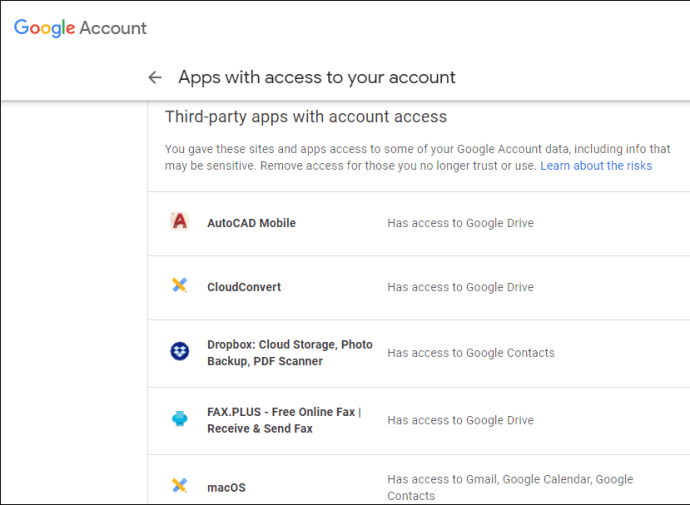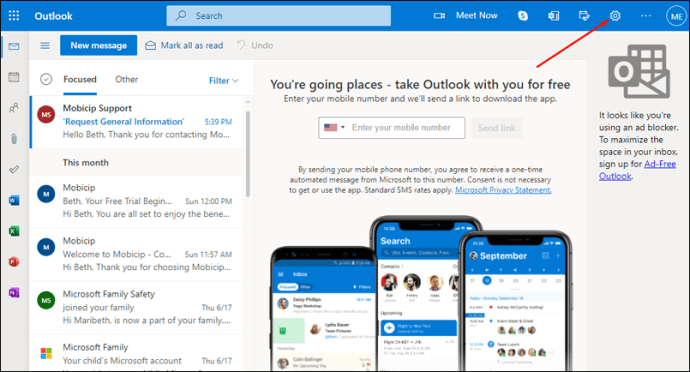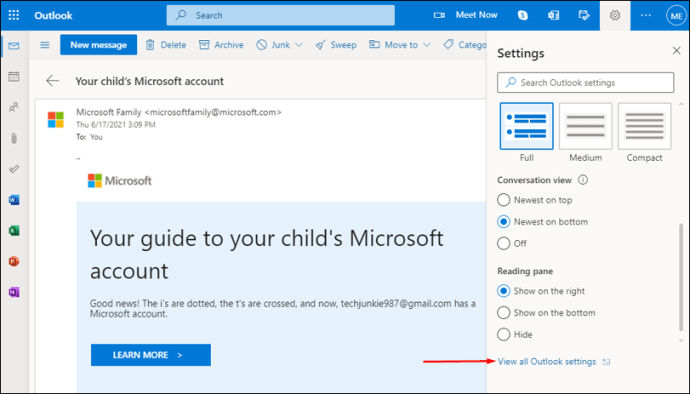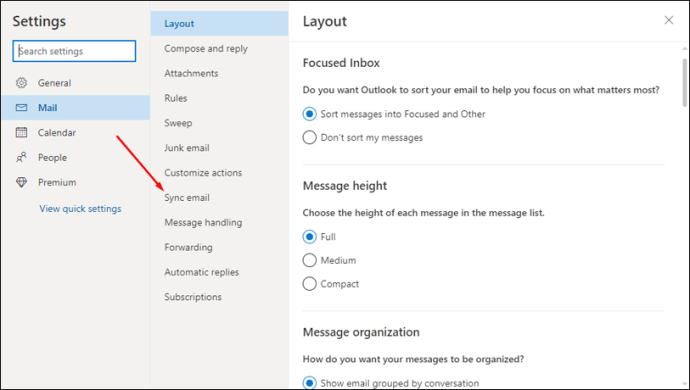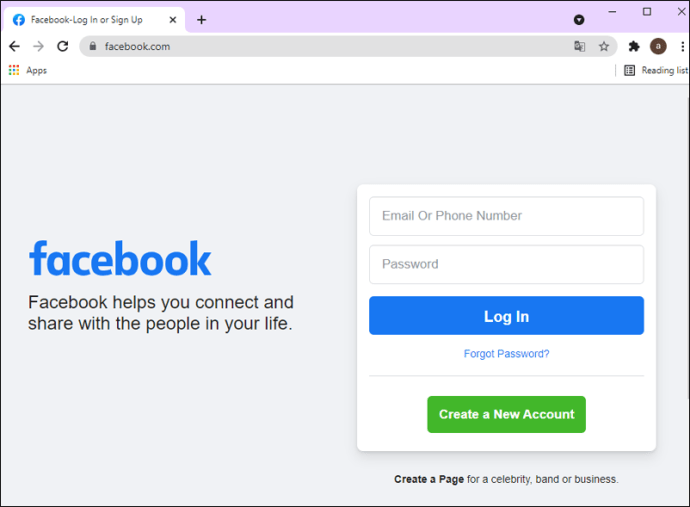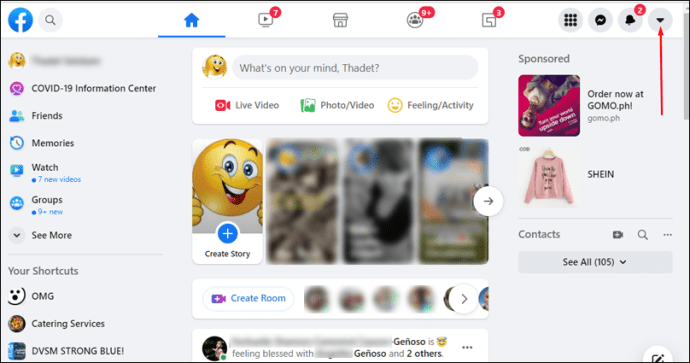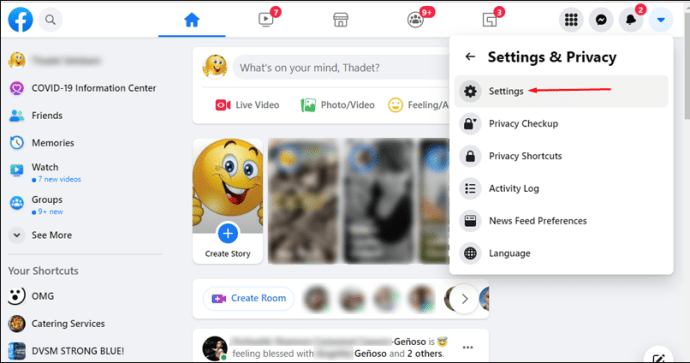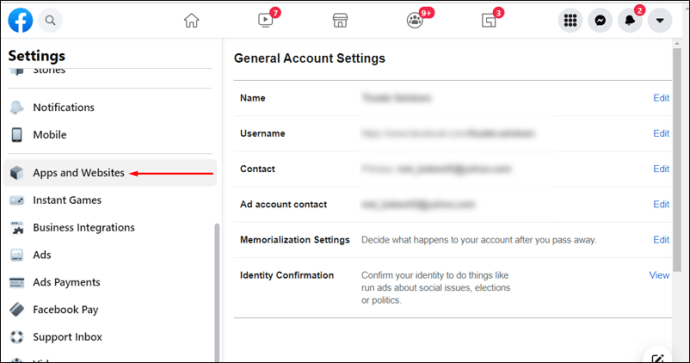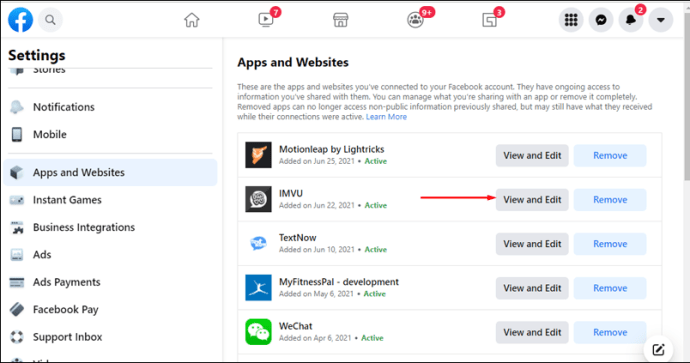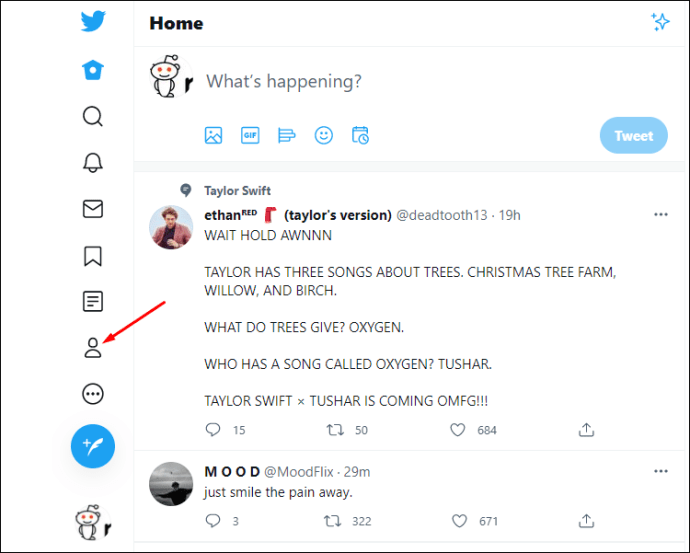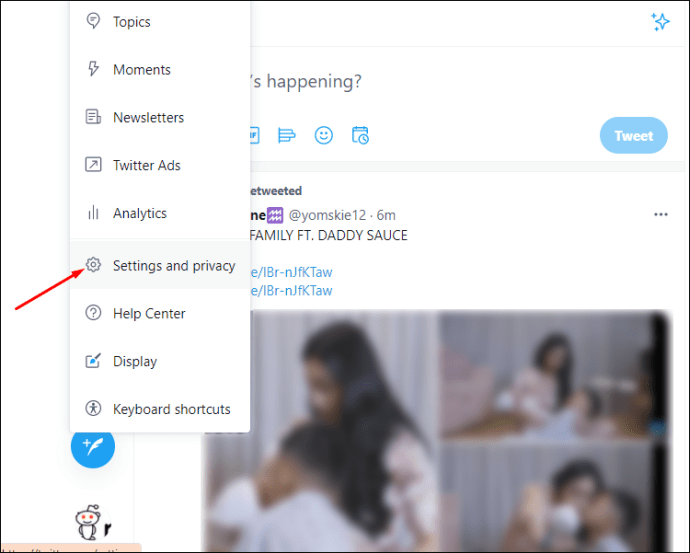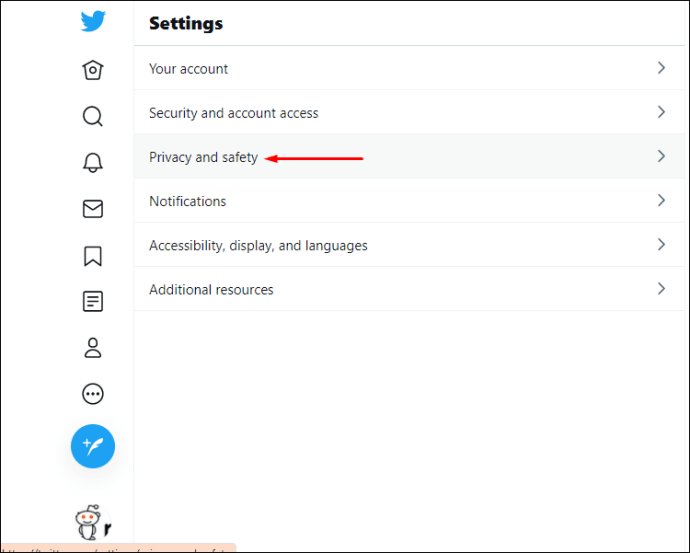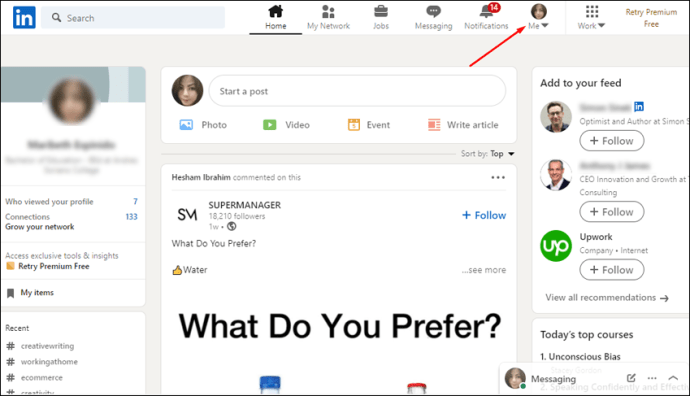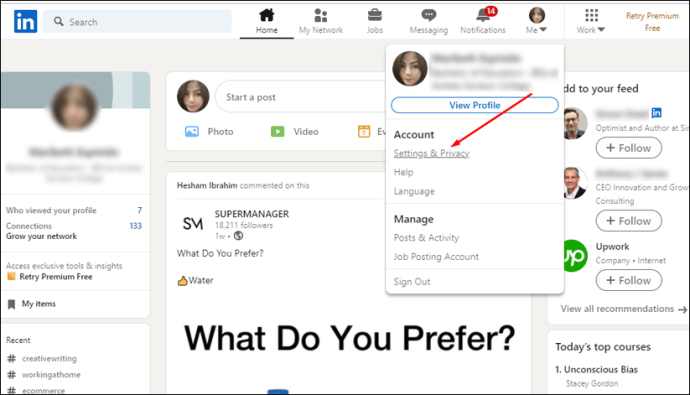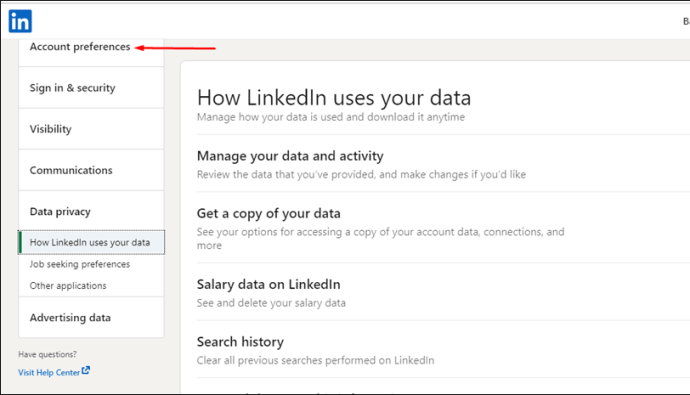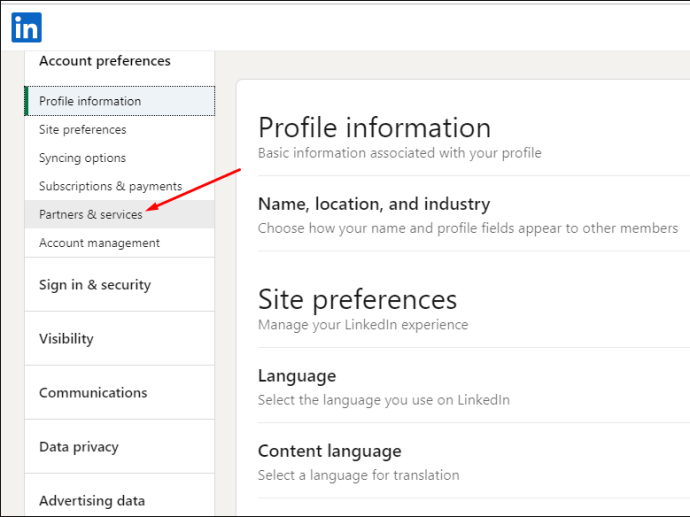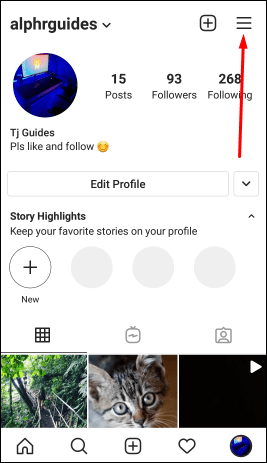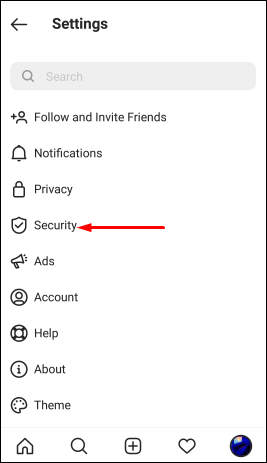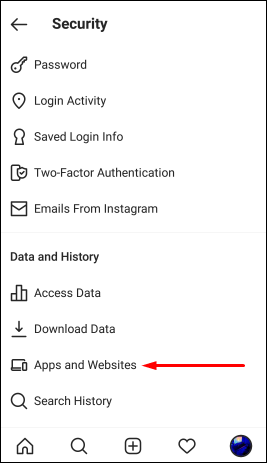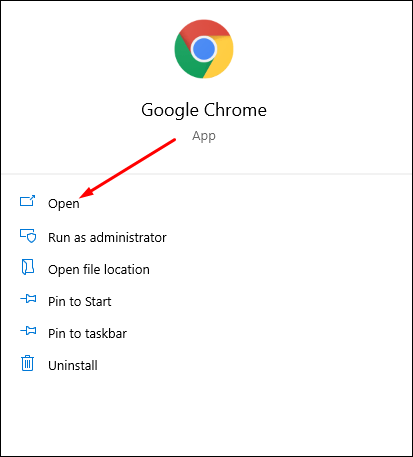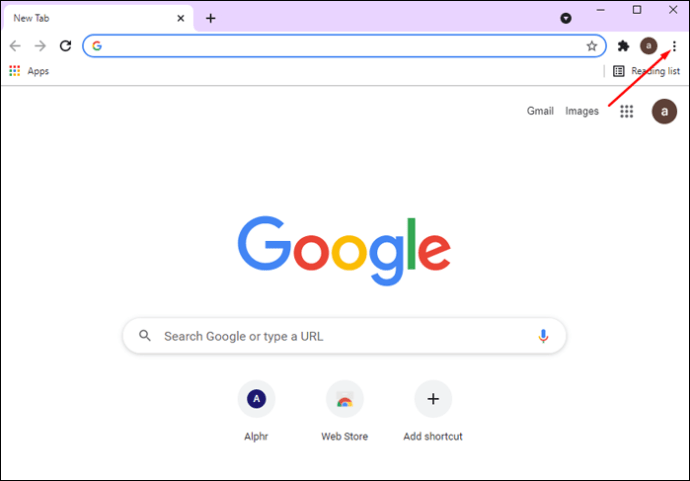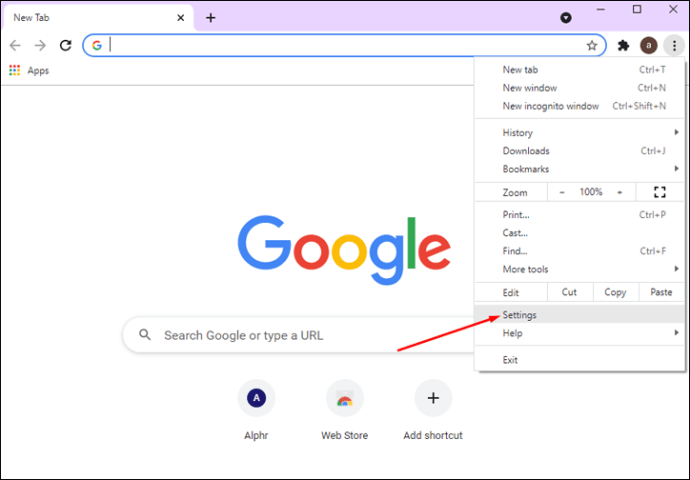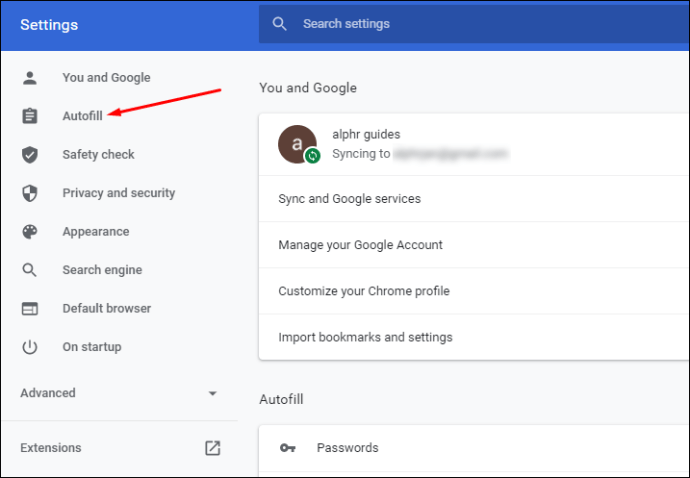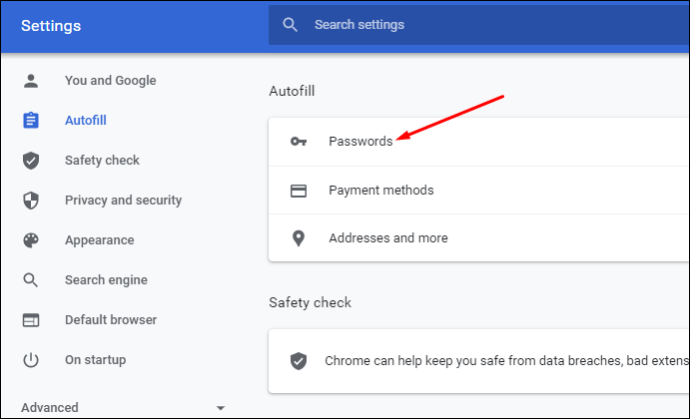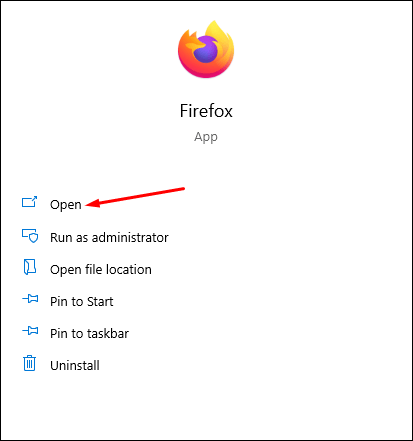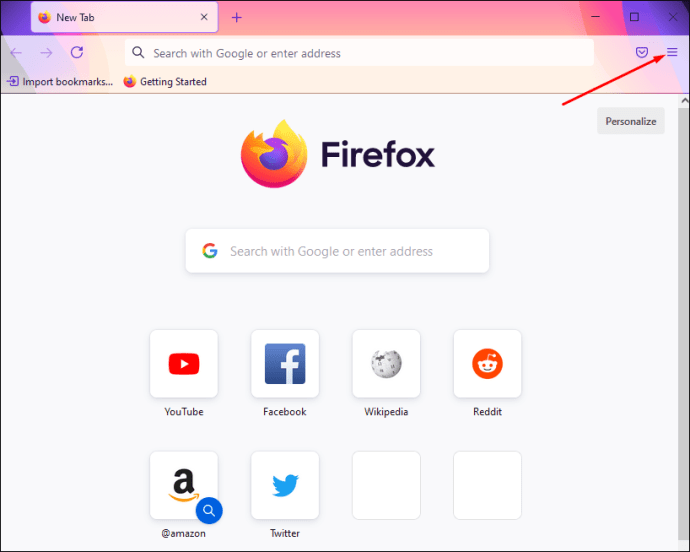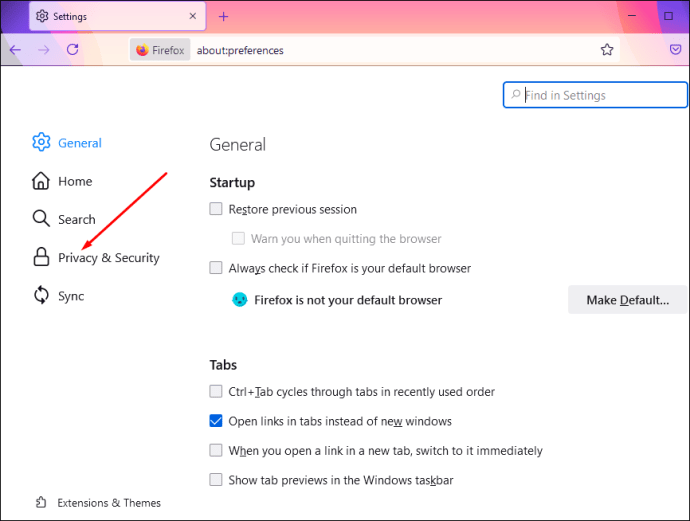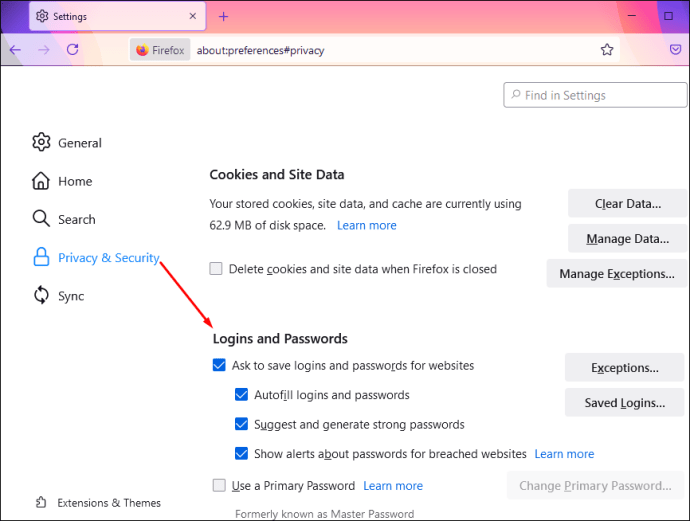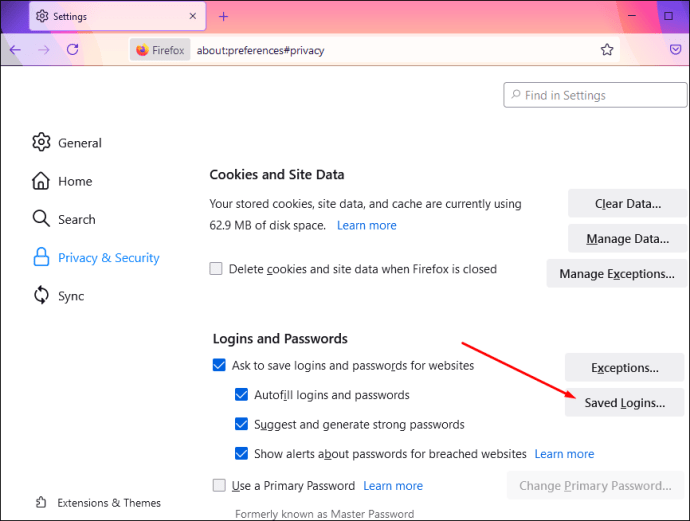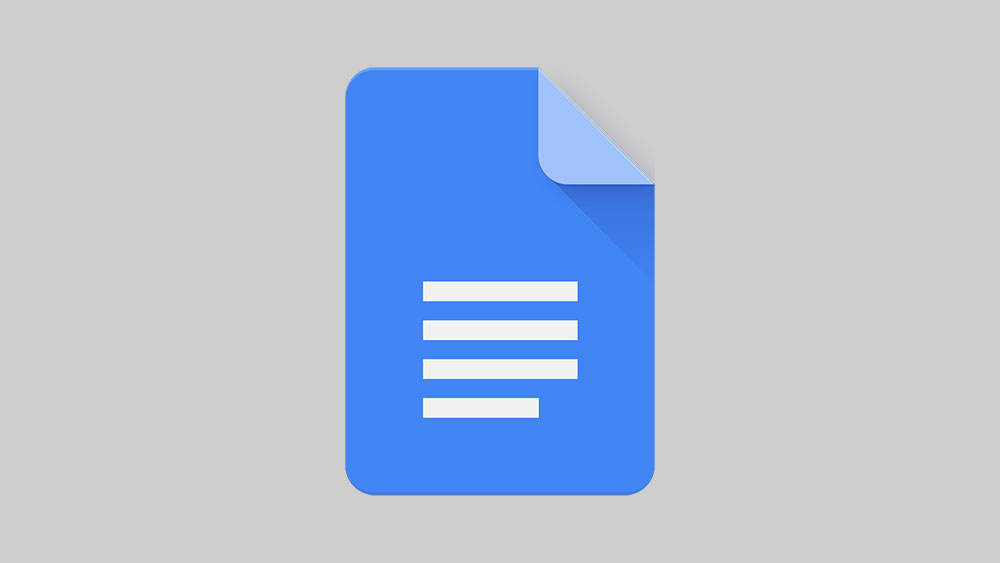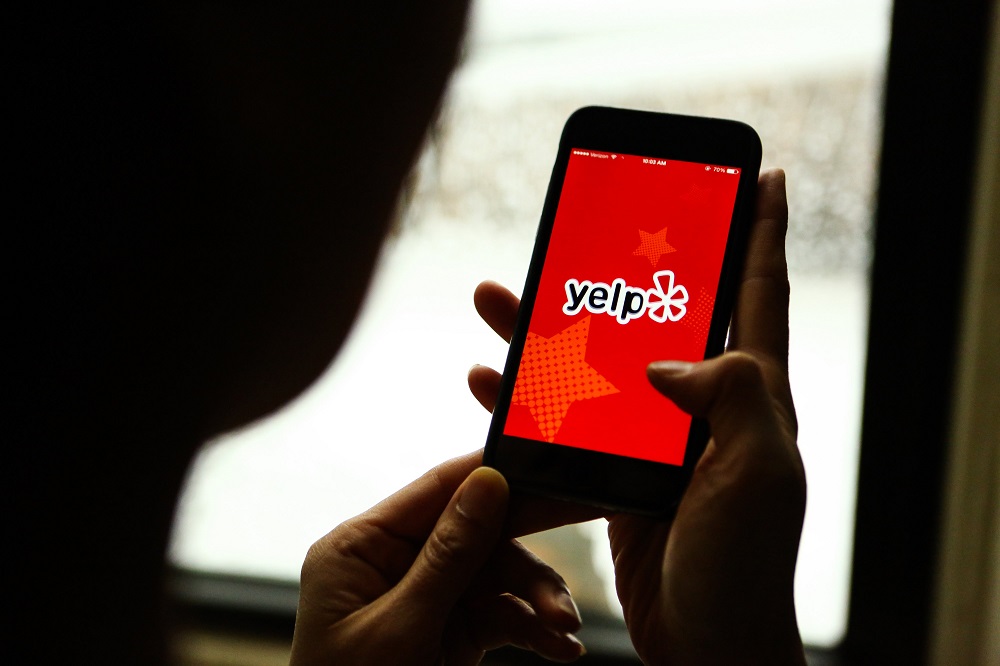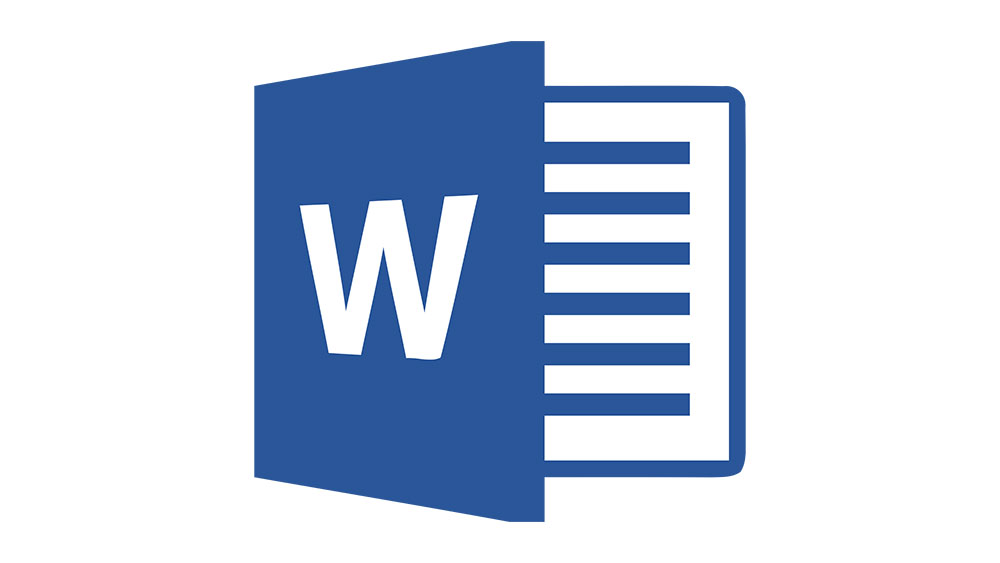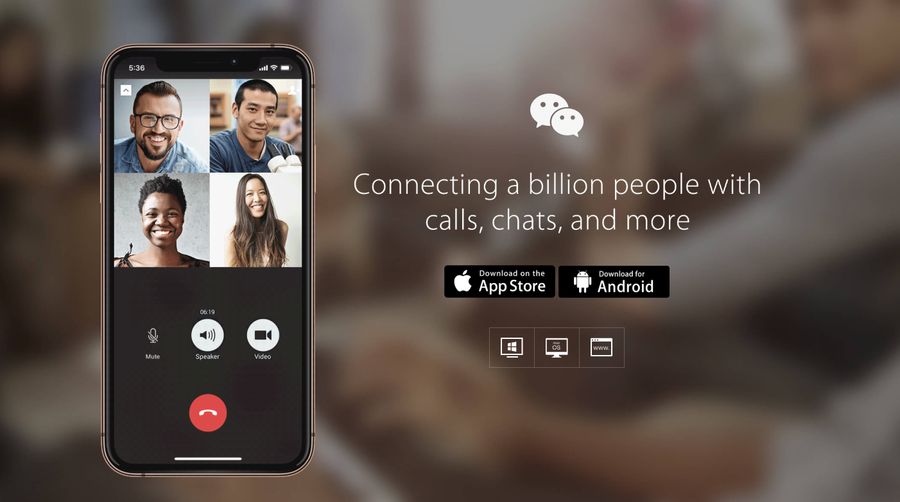어떤 계정이 귀하의 이메일과 연결되어 있는지 알아냄으로써 귀하는 온라인 개인 정보 보호를 위한 한 단계 더 나아가고 있는 것입니다. 오늘날의 디지털 시대에는 이메일 계정을 사용하여 등록한 소셜 미디어 계정, 웹사이트 및 기타 앱의 수를 따라잡기가 어렵습니다. 해당 계정을 찾으면 개인 정보가 향상되고 데이터가 안전하게 보호됩니다.

이 기사에서는 이메일 주소와 연결된 계정을 찾는 다양한 방법을 보여줍니다. 또한 이 주제와 관련하여 자주 묻는 질문에 대한 답변도 드리겠습니다.
웹 사이트 및 앱에 개인 정보를 공개하면 데이터가 유출되어 수많은 다른 회사에서 사용할 위험이 있습니다. 뿐만 아니라 잊어 버린 월간 구독료를 무의식적으로 지불하고있을 수 있습니다. 이메일로 가입한 모든 계정을 찾으면 더 이상 사용하지 않는 계정을 삭제할 수 있습니다.
이메일로 등록한 계정을 찾는 방법에는 여러 가지가 있습니다. 무엇보다도 이메일과 소셜 미디어 계정을 통해.
이메일에 연결된 계정 찾기
확인하는 가장 빠른 방법은 자신의 이메일 계정을 사용하는 것입니다. 아래에서는 Gmail, Outlook(또는 Hotmail) 및 Yahoo에서 이 작업을 수행하는 방법을 보여줍니다.
지메일
Gmail을 사용하는 경우 이메일과 연결된 앱을 확인할 수 있는 방법은 다음과 같습니다.
- Gmail 계정으로 이동합니다.
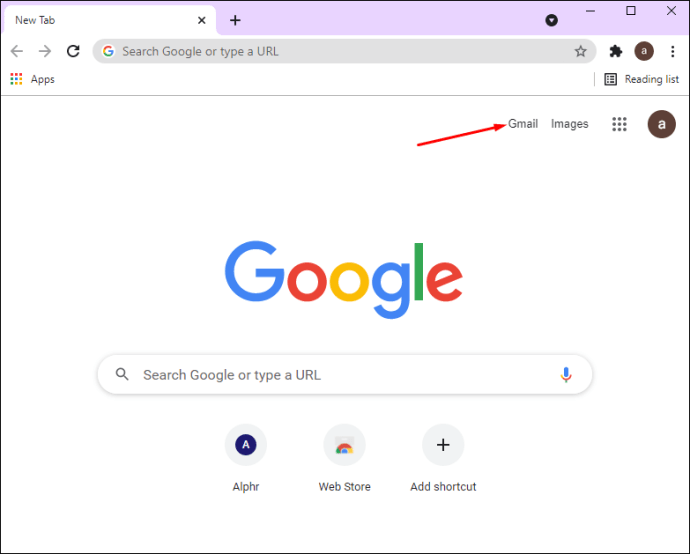
- 창의 오른쪽 상단 모서리에 있는 프로필 사진을 클릭합니다.
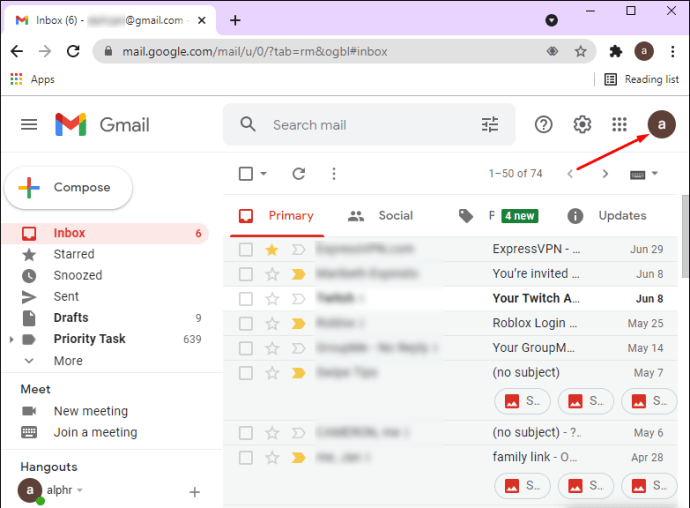
- 'Google 계정 관리'를 선택합니다. 그러면 새 탭이 열립니다.
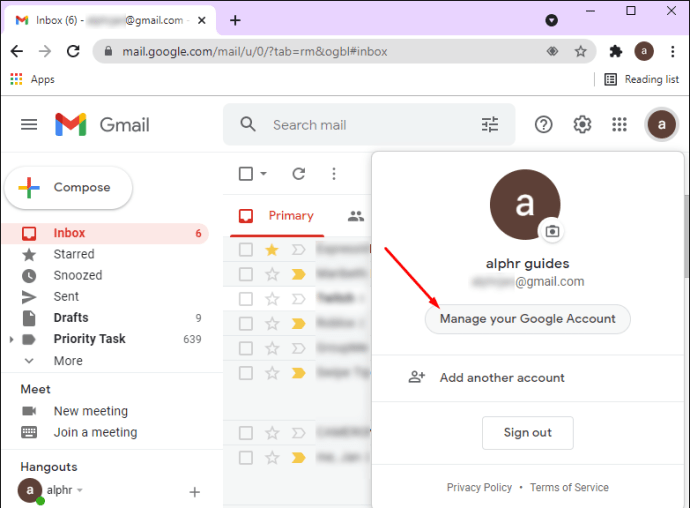
- 왼쪽 사이드바에서 "보안"을 클릭합니다.
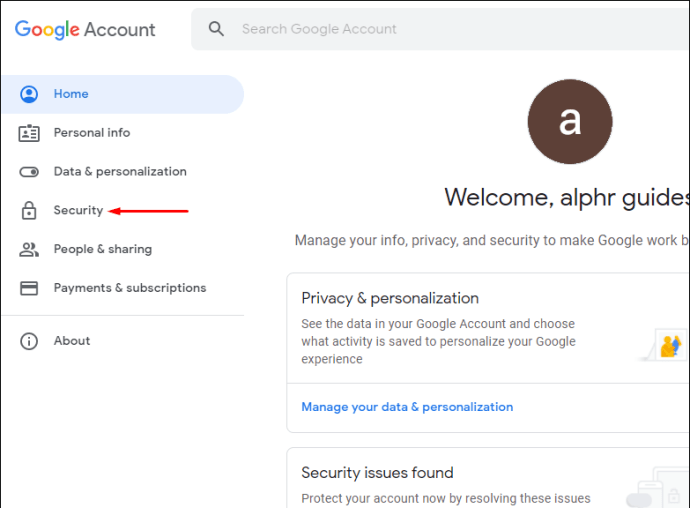
- '계정 액세스 권한이 있는 타사 앱'이 나타날 때까지 아래로 스크롤합니다.

- "타사 액세스 관리"를 선택하십시오.
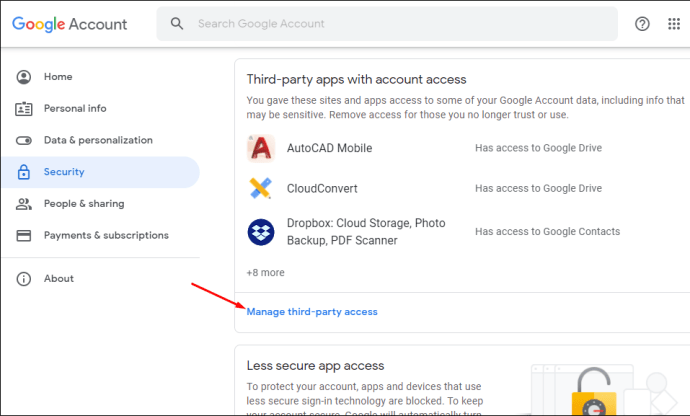
- 아래로 스크롤하여 Gmail 계정을 사용하여 가입한 모든 앱을 확인합니다.
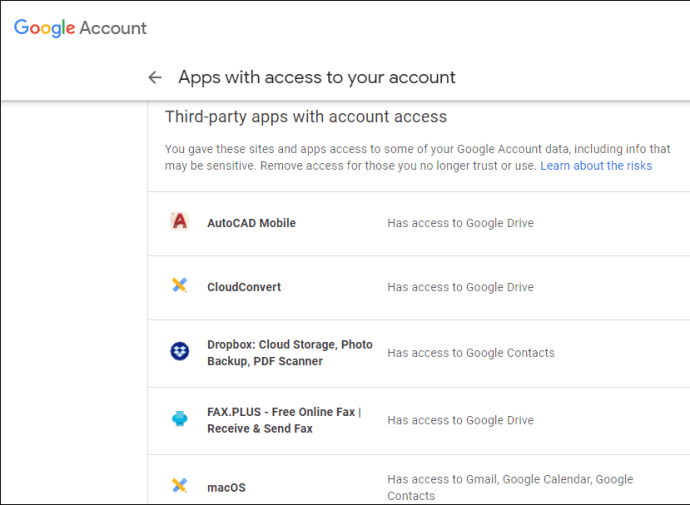
이 시점부터 더 이상 사용하지 않는 앱이나 데이터를 공유하고 싶지 않은 앱을 제거할 수 있습니다. 목록에서 앱을 클릭하고 "액세스 제거"를 선택하기만 하면 됩니다.
"보안" 탭에서 현재 이메일로 로그인한 모든 장치를 찾을 수도 있습니다. 연결된 계정이 있는 경우 페이지 하단에서 볼 수 있습니다.
아웃룩 또는 핫메일
Outlook과 Hotmail은 기본적으로 동일한 계정이므로 이메일을 사용하여 등록한 앱을 다음과 같이 확인할 수 있습니다.
- Outlook 계정 페이지로 이동합니다.
- 오른쪽 상단 모서리에 있는 설정 아이콘을 클릭합니다.
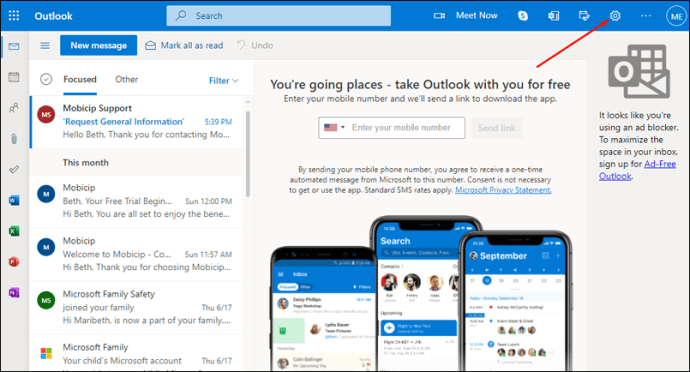
- 오른쪽 하단의 "모든 Outlook 설정 보기"로 이동합니다.
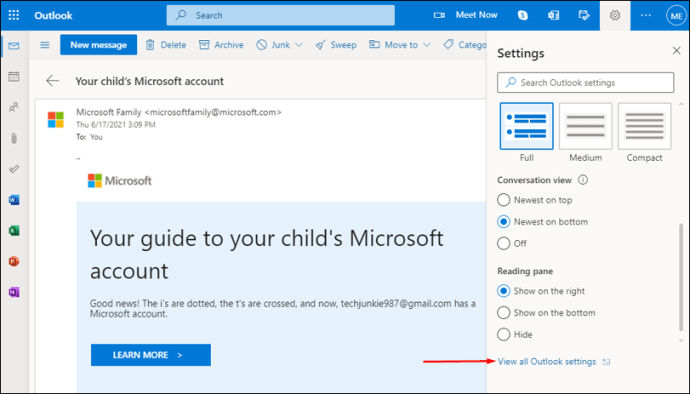
- "이메일 동기화"를 찾습니다.
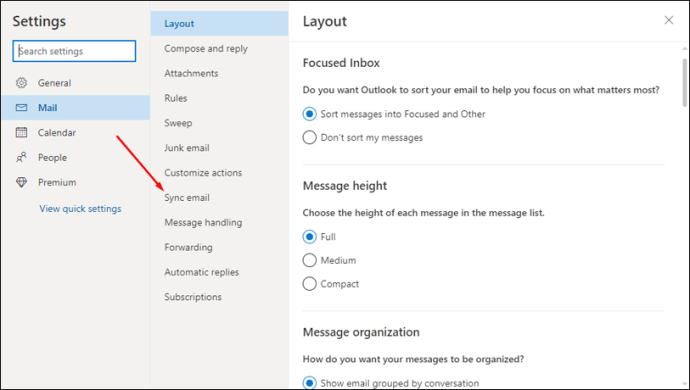
- "연결된 계정 관리"로 이동하십시오.
연결된 모든 계정을 살펴보고 검토한 후 이메일과 연결된 계정을 편집, 제거 또는 새로 고칠 수 있습니다.
야후
Yahoo 사용자인 경우 이메일에 연결된 계정을 확인하려면 다음을 수행해야 합니다.
- Yahoo 계정 페이지를 방문하십시오.
- 화면 오른쪽 상단에 있는 프로필 사진으로 이동합니다.
- 그러면 계정 정보로 이동합니다. "앱 및 웹사이트 연결 관리"를 찾습니다.
- 더 이상 사용하지 않으려는 타사 앱과 웹사이트를 클릭합니다.
- 각 앱 또는 웹사이트 옆에 있는 "제거"를 선택합니다.
이 페이지에서 이메일과 연결된 모든 계정을 볼 수 있을 뿐만 아니라 최근 앱 활동도 모두 볼 수 있습니다.
소셜 미디어 계정에 연결된 계정 확인
소셜 미디어 계정을 확인하여 이메일과 연결된 계정을 확인할 수도 있습니다. 특정 앱을 처음 설치하면 이메일, Facebook, Twitter, LinkedIn 및 Instagram을 사용하여 로그인할 수 있는 옵션이 제공됩니다. 이 모든 앱의 소셜 미디어 계정에 연결된 계정을 확인하는 방법을 알려 드리겠습니다.
페이스북
Facebook에 연결된 계정을 확인하려면 다음 단계를 따르세요.
- 페이스북으로 이동하여 로그인합니다.
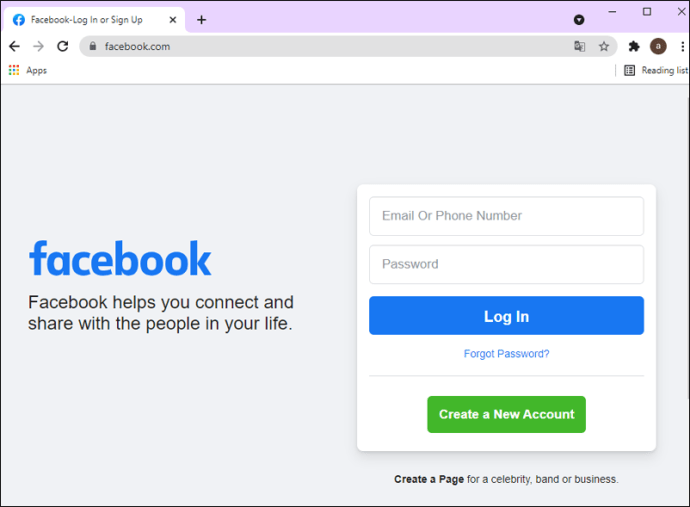
- 오른쪽 상단 모서리에 있는 아래쪽 화살표를 클릭합니다.
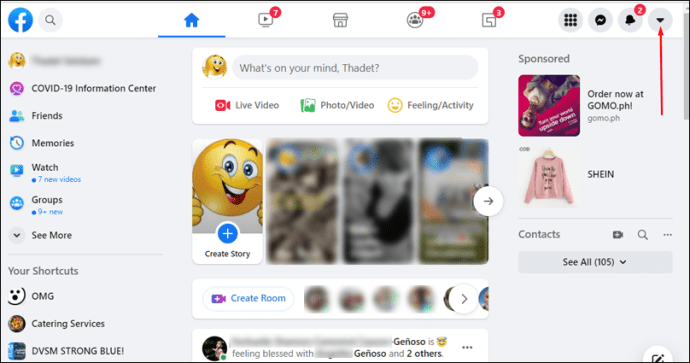
- '설정 및 개인 정보 보호'로 이동한 다음 '설정'으로 이동합니다.
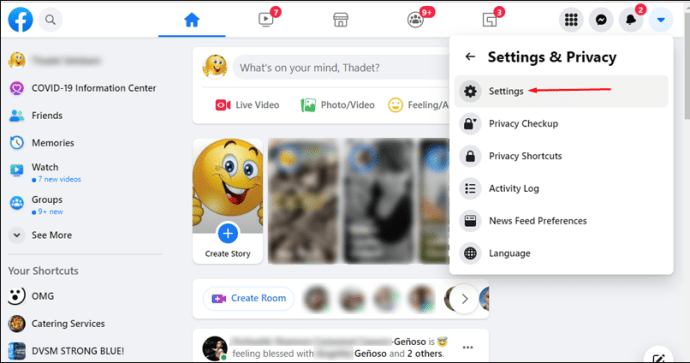
- 왼쪽 사이드바에서 "앱 및 웹사이트"를 찾습니다.
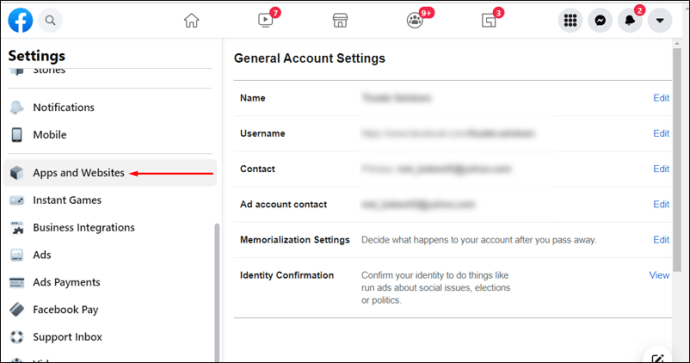
이 시점에서 Facebook을 사용하여 로그인한 앱과 웹사이트를 확인할 수 있습니다. 또한 현재 사용 중인 모든 앱과 웹사이트는 물론 만료되거나 삭제된 웹사이트도 볼 수 있습니다. 현재 사용 중인 앱을 제거하려면 다음 단계를 따르세요.
- 더 이상 필요하지 않은 앱을 찾으세요.
- "보기 및 편집"을 클릭하십시오. 새 탭이 나타납니다.
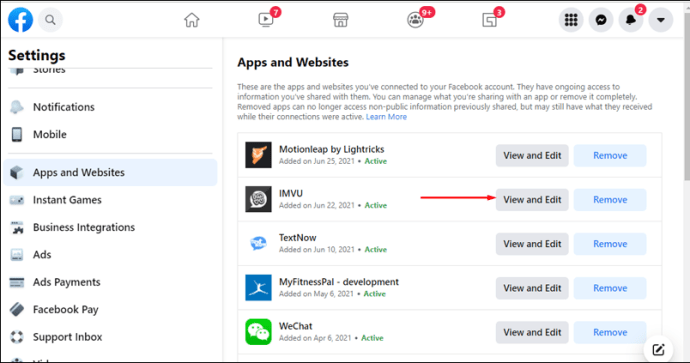
- "앱 제거" 버튼이 보일 때까지 아래로 스크롤합니다.

트위터
Twitter에서 이 작업을 수행하는 것은 매우 쉽습니다.
- 휴대전화나 PC에서 Twitter를 엽니다.
- 왼쪽 사이드바에서 프로필 사진을 클릭합니다.
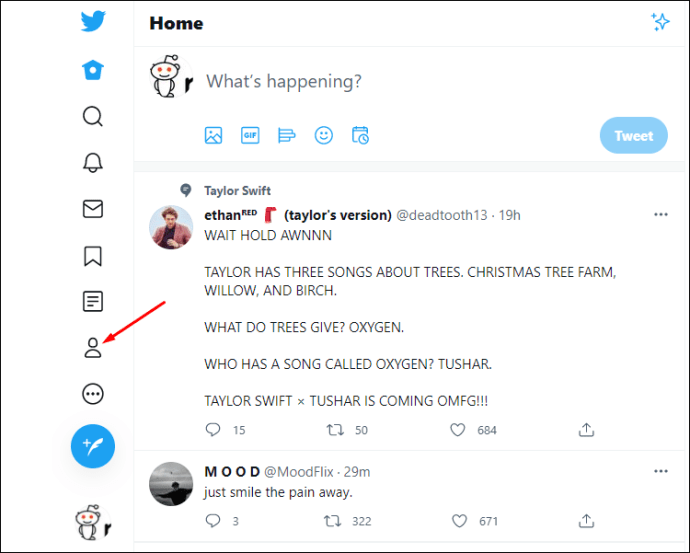
- "설정"으로 이동합니다.
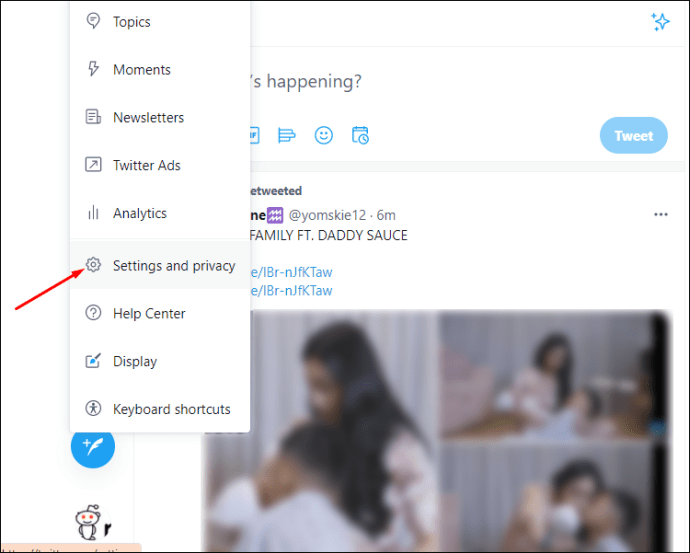
- "개인 정보 및 안전"을 찾아 "앱"으로 이동하십시오.
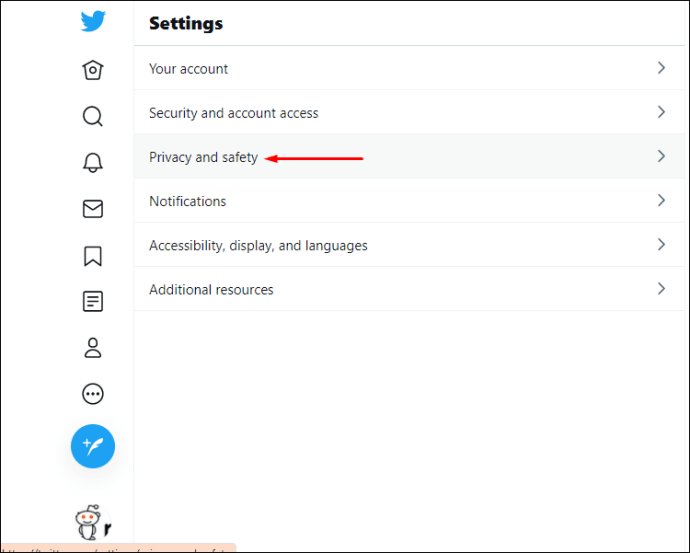
트위터 계정에 연결된 모든 앱이 여기에 표시됩니다. 특정 앱을 더 이상 사용하지 않는 경우 해당 앱을 클릭하고 "액세스 취소"를 선택하기만 하면 됩니다.
링크드인
LinkedIn 계정을 사용하여 앱에 가입하는 것은 일반적이지 않지만 할 수 있습니다. LinkedIn 계정에 연결된 앱과 웹사이트를 확인하는 방법은 다음과 같습니다.
- 브라우저에서 LinkedIn을 엽니다.
- 화면 오른쪽 상단에 있는 프로필 사진을 클릭합니다.
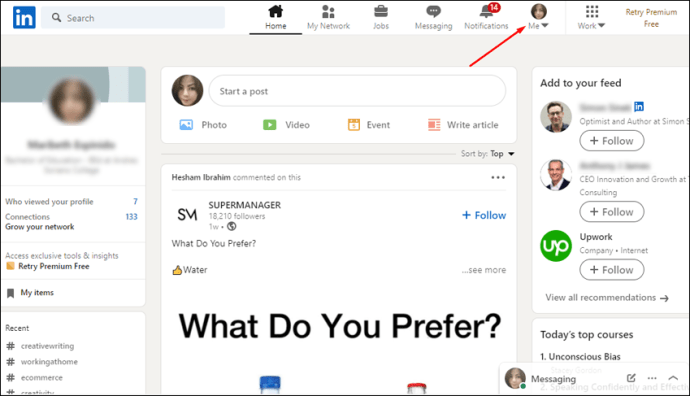
- "계정"에서 "설정 및 개인 정보"를 클릭하십시오.
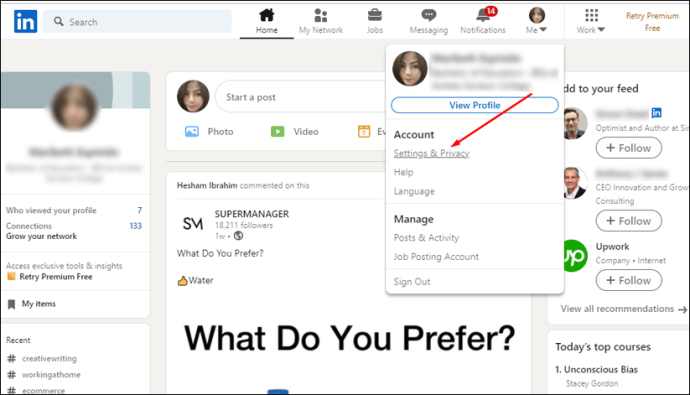
- "계정 환경설정"으로 이동합니다.
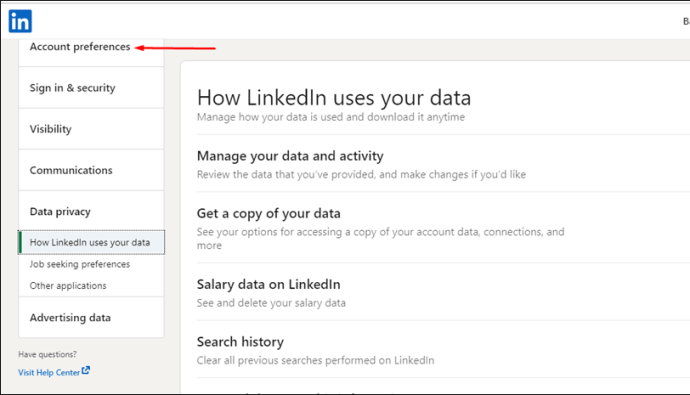
- '파트너 및 서비스'가 표시될 때까지 아래로 스크롤합니다.
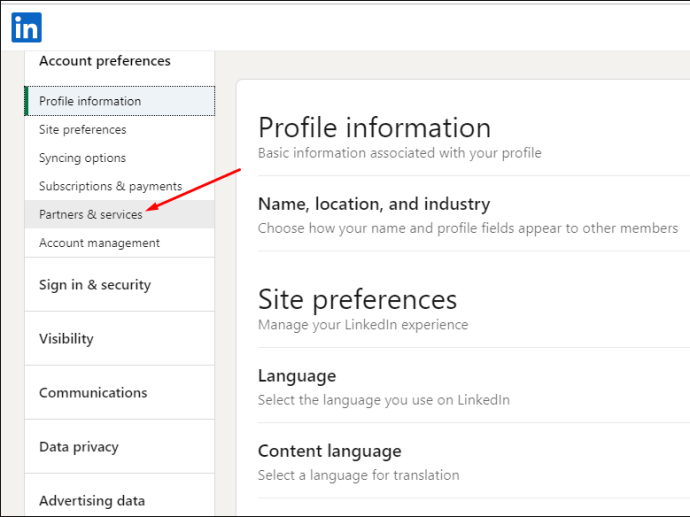
LinkedIn을 사용하여 로그인한 모든 앱이 거기에 있습니다. 이것을 수정하려면 탭의 오른쪽에 있는 "변경"으로 이동하십시오.
인스 타 그램
Instagram에 연결된 모든 계정을 보려면 다음 단계를 따르세요.
- 휴대전화에서 인스타그램을 엽니다.
- 프로필로 이동하여 오른쪽 상단 모서리에 있는 세 줄 아이콘을 선택합니다.
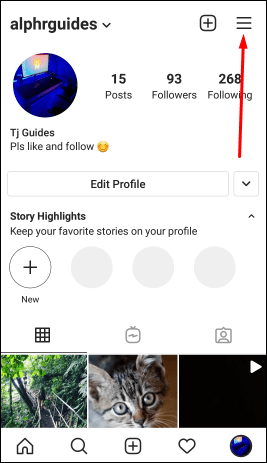
- "설정"을 누른 다음 "보안"을 누릅니다.
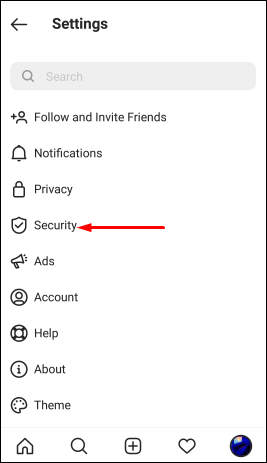
- 목록에서 "앱 및 웹사이트"를 찾아 탭합니다.
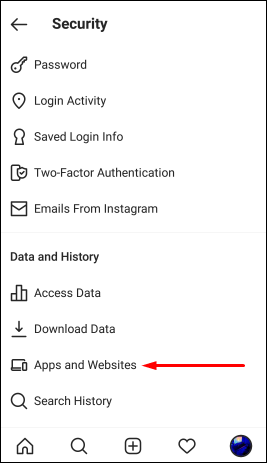
Instagram 계정에 연결되어 있거나 연결된 활성, 만료 및 제거된 모든 앱을 볼 수 있습니다. 앱이나 웹사이트를 제거하려면 해당 항목을 탭하고 "제거"를 선택하면 됩니다.
웹 버전에서 이 작업을 수행하려면 모든 단계가 동일합니다.
브라우저 확인
브라우저에서 이메일에 연결된 계정을 확인할 수도 있습니다. Google Chrome 및 Firefox에서 이 작업을 수행하는 방법을 알려 드리겠습니다.
Google 크롬을 사용하여 연결된 계정을 확인하는 방법은 다음과 같습니다.
- 컴퓨터에서 Google 크롬을 엽니다.
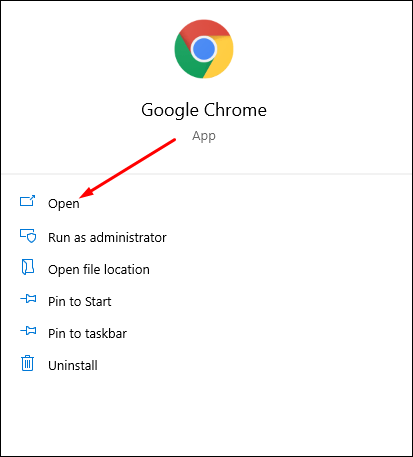
- 창의 오른쪽 상단 모서리에 있는 세 개의 점을 클릭합니다.
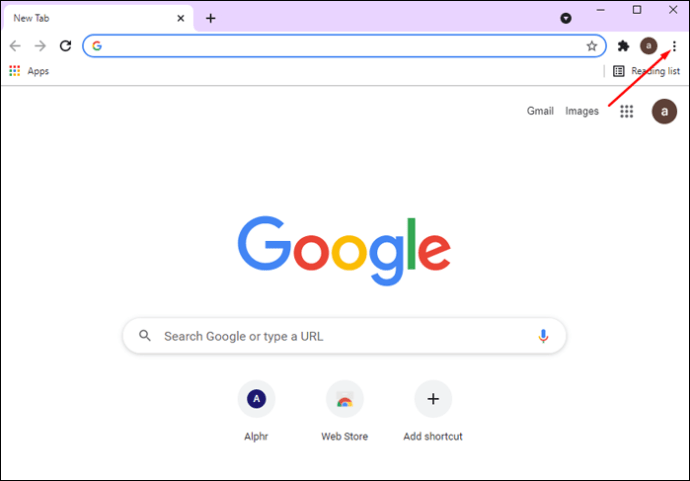
- 설정으로 바로 가기." 새 탭이 열립니다.
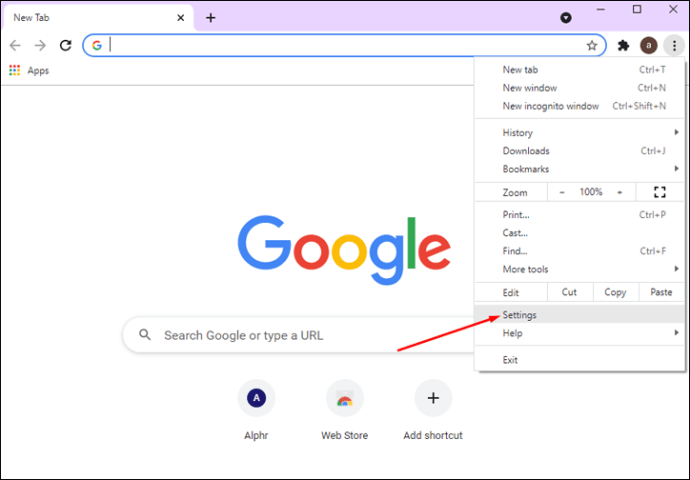
- 왼쪽 사이드바에서 "자동 완성"을 선택합니다.
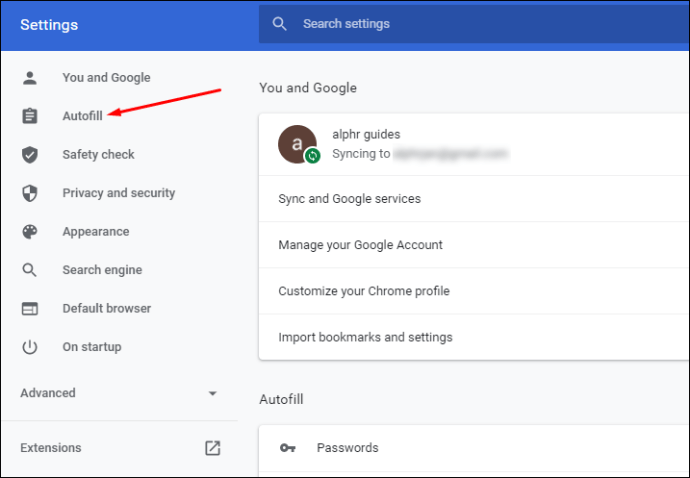
- "비밀번호"를 클릭하십시오.
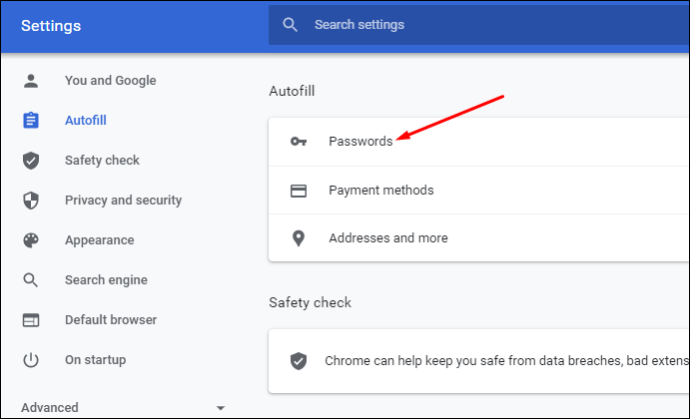
Chrome에 저장된 모든 비밀번호와 비밀번호를 저장한 적이 없는 웹사이트 목록이 표시됩니다. 원하는 경우 저장된 모든 암호를 제거할 수 있습니다.
Firefox와 동일한 작업을 수행하려면 다음 단계를 따르세요.
- 파이어폭스를 엽니다.
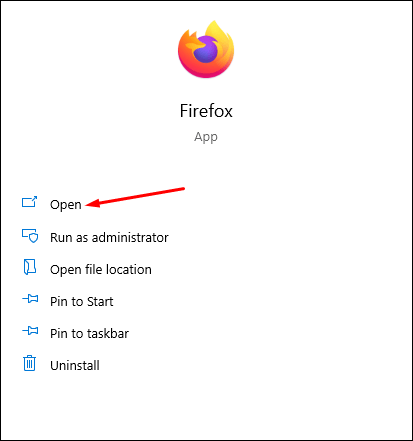
- 브라우저의 오른쪽 상단 모서리에 있는 세 개의 가로줄로 이동합니다.
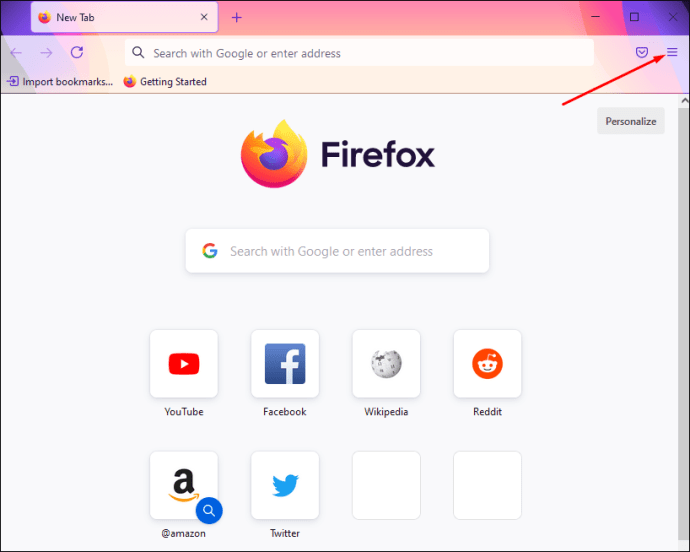
- "개인정보 및 보안"으로 이동합니다.
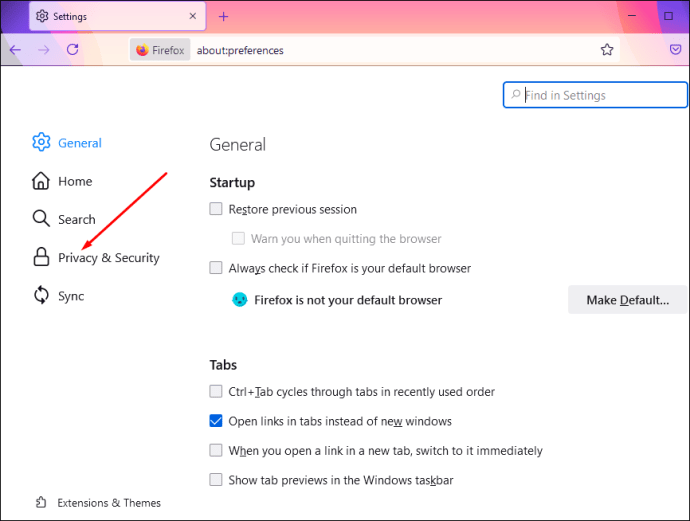
- 옵션 목록에서 "로그인 및 암호"를 찾으십시오.
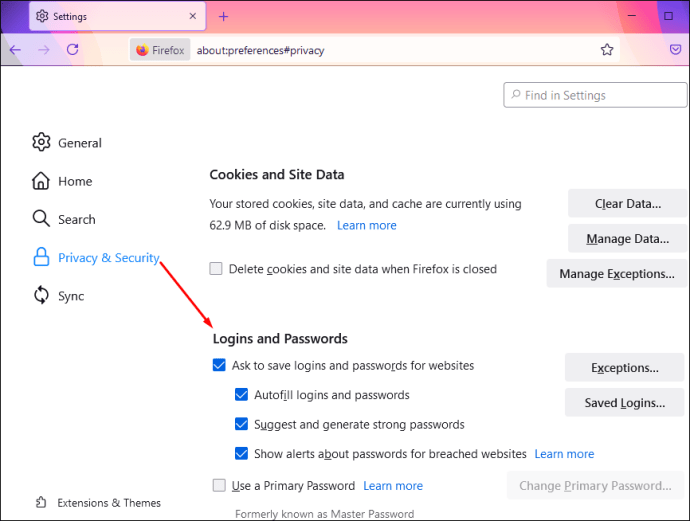
- "저장된 로그인"으로 이동합니다.
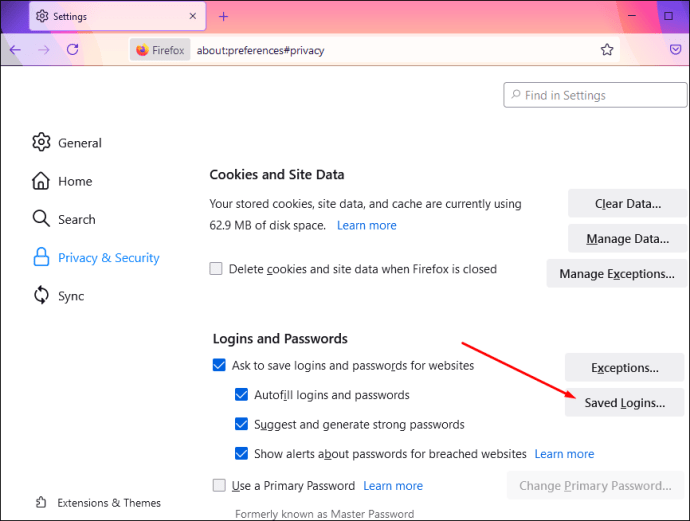
이메일 확인
이것은 이메일과 연결된 계정을 찾는 데 사용할 수 있는 또 다른 방법입니다. 빠르고 쉬운 다른 방법과 달리 이 방법은 시간이 걸릴 수 있습니다. 기본적으로 해야 할 일은 모든 이메일을 검색하는 것입니다. "메일 검색"으로 이동하여 키워드를 입력하기만 하면 됩니다. 다음은 새 계정 이메일에서 흔히 볼 수 있는 몇 가지 키워드입니다.
- 계정
- 당신의 계정을 활성화 시키세요
- 신청
- 계정 확인
- 이메일 확인
- 등록
- 합류
- 사용자 이름
- 에 오신 것을 환영합니다
- 비밀번호
- 구독 취소
- 등록하다
받은 편지함, 휴지통 및 스팸을 검색하는 것이 좋습니다.
사용자 이름이 있는 모든 온라인 계정 확인
이 모든 방법은 거의 완전한 증거이지만 만일을 대비하여 사용자 이름으로 나머지 계정을 검색할 수 있습니다. 현재 사용하고 있는 사용자 이름뿐 아니라 과거에 사용했을 수도 있는 이전 사용자 이름을 기억해 두십시오.
구글링하고 결과에 무엇이 나오는지 보십시오.
추가 FAQ
이것이 왜 중요한가?
온라인에서 개인 정보를 보호하는 것이 점점 더 어려워지고 있으므로 로그인한 위치를 정확히 아는 것이 중요합니다. 특정 웹사이트와 애플리케이션은 개인 데이터를 사용하여 다른 웹사이트 및 애플리케이션에 판매합니다. 그렇기 때문에 불필요한 앱을 제거하면 개인 정보가 향상됩니다.
둘째, Spotify 또는 Netflix와 같이 잊어버린 유료 구독이 있을 수 있습니다. 그러나 이러한 앱을 사용하지 않기 때문에 여전히 귀하의 이메일 주소에 연결되어 있으므로 활성 상태입니다.
휴대폰에 연결된 계정을 찾을 수 있습니까?
계정을 등록할 때 이메일 또는 전화번호로 등록합니다. 휴대폰 번호로 회원가입을 하는 것이 일반적일 뿐만 아니라 문자로 인증번호를 받는 경우가 많습니다. 계정을 복구해야 할 때도 사용됩니다. 따라서 휴대전화에 연결된 기존 계정을 찾는 것도 가능합니다.
유감스럽게도 휴대전화에 연결된 계정을 쉽고 빠르게 찾을 수 있는 방법은 없습니다. "비밀번호를 잊으셨습니까?"를 클릭하여 각 앱을 수동으로 확인해야 합니다. 로그인 과정에서 옵션.
앱이나 웹사이트에서 문자 메시지를 통해 복구 코드를 보내도록 제안하는 경우 전화번호로 해당 앱에 등록했는지 확인할 수 있습니다.
안전을 유지하고 온라인 개인 정보를 보호하십시오
이제 이메일 주소와 연결된 모든 계정을 찾는 방법을 알게 되었습니다. 이메일, 소셜 미디어 앱 또는 수동 검색 방법을 통해 이 작업을 수행하면 모든 온라인 정보를 보호하고 디지털 ID를 안전하게 보호할 수 있습니다.
이메일과 연결된 계정을 검색한 적이 있습니까? 이 문서에 나열된 방법 중 하나를 사용했습니까? 아래 의견 섹션에 알려주십시오.